Pašlaik visas iOS ierīces ir aprīkotas ar mobilo Safari meklēšanas pakalpojumu sniedzēju, kas iestatīts uz Google. Lielākajai daļai lietotāju Google darbojas, un doma par to nomaiņu nekad nepārspēs savu prātu. Citiem, kas dod priekšroku Bing un Yahoo izmantošanai, vēlams mainīt noklusējuma meklētājprogrammu. Šī vienkāršā rokasgrāmata parādīs, kā mainīt noklusējuma meklētājprogrammu jūsu iPhone, iPad vai iPod Touch.

Pirmā lieta, kas jums jādara, ir doties uz iOS ierīces iestatījumiem. Ritiniet uz leju līdz Safari un pieskarieties tam.

Iepriekš redzamajā attēlā tiek parādīts iestatījums, kurā iezīmēts Safari. (Visas opcijas tiek parādītas labajā pusē.)

Safari iestatījumu lapā tiek parādīts, kāds ir pašreizējais meklētājprogrammas iestatījums; šajā gadījumā tas ir Yahoo. Pieskarieties pogai Search Engine, lai pārietu uz nākamo ekrānu, kur mēs varēsim izvēlēties citu meklēšanas pakalpojumu sniedzēju no saraksta.

Šeit mēs varam izvēlēties Bing, Yahoo vai Google kā mūsu meklēšanas pakalpojumu sniedzēju. Atlasiet vēlamo meklēšanas pakalpojumu sniedzēju, pieskaroties nosaukumam. Jūs varat atgriezties no šī ekrāna, nospiežot Safari bultiņu vai vienkārši noklikšķinot uz ierīces pogas Sākums.
Tagad, kad iestatījumos esam mainījuši meklēšanas pakalpojumu sniedzēju, mēs varam veikt Web meklēšanu, izmantojot vienu no divām metodēm. Pirmais būtu sākt lietotni Safari un augšējā labajā stūrī pieskarieties meklēšanas laukam. Kā redzams šī ziņojuma sākumā esošajā ekrānuzņēmumā, meklēšanas lodziņā tiek izdrukāts tās meklēšanas sniedzēja nosaukums, kuru lieto ierīce.

Otrā metode, lai meklētu tīmeklī, ir īsceļš, kas pēc iOS 4 ieviešanas ir viegli pamanāms. Ierīcē ir jāievada Spotlight meklēšanas funkcija, dodoties uz sākuma ekrānu un vai nu no kreisās puses uz labo pusi (pārvietojot visu ekrānu) vai vēlreiz nospiediet pogu Sākums, atverot meklēšanas joslu ekrāna augšdaļā.
Meklēšanas joslā varat meklēt visu ierīci e-pastiem, kontaktiem, lietotnēm un daudzām citām lietām. Šobrīd mēs tikai uztraucamies par meklēšanu tīmeklī.
Ievadiet meklēšanas vaicājumu, pēc tam ritiniet līdz saraksta apakšai. Jūs redzēsiet Safari ikonu blakus tekstam "Meklēt tīmeklī". Pieskarieties šai opcijai, un Safari tiks palaists ar meklētājprogrammas sākumlapu un parādītajiem rezultātiem, kā redzams zemāk.

Diezgan vienkārši, vai ne? Tas ir vienkāršs veids, kā turpināt personalizēt ierīci un pielāgot lietotāja pieredzi, lai tas atbilstu jūsu vēlmēm.









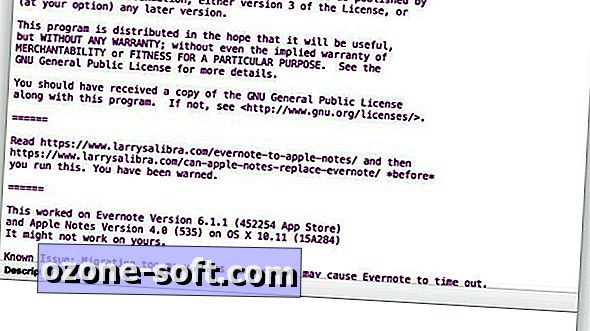



Atstājiet Savu Komentāru